Meklēt un aizstāt funkcija pakalpojumā Google Slides ir ļoti ērts rīks, lai ātri un viegli labotu kļūdas prezentācijās. Neatkarīgi no tā, vai nejauši nepareizi uzrakstījāt vārdu vai kāds vārds pastāvīgi parādās dažādos rakstības veidos, šī funkcija palīdz visu mainīt uzreiz. Šajā rokasgrāmatā es jums parādīšu soļus, kā efektīvi izmantot šo funkciju.
Galvenie secinājumi
- Jūs varat izmantot meklēšanas un aizstāšanas funkciju, lai ātri mainītu vārdu variantus vai pareizrakstības kļūdas.
- Šis rīks ļauj ignorēt lielos un mazos burtus, kā arī diakritiskās zīmes.
- Varat izlemt, vai vēlaties aizstāt atsevišķus atkārtojumus atsevišķi vai visus uzreiz.
Soli pa solim
Vispirms atveriet Google Slides prezentāciju, kurā vēlaties meklēt konkrētu vārdu. Ir svarīgi precīzi zināt, kurš vārds vai teksta fragments ir problemātisks.
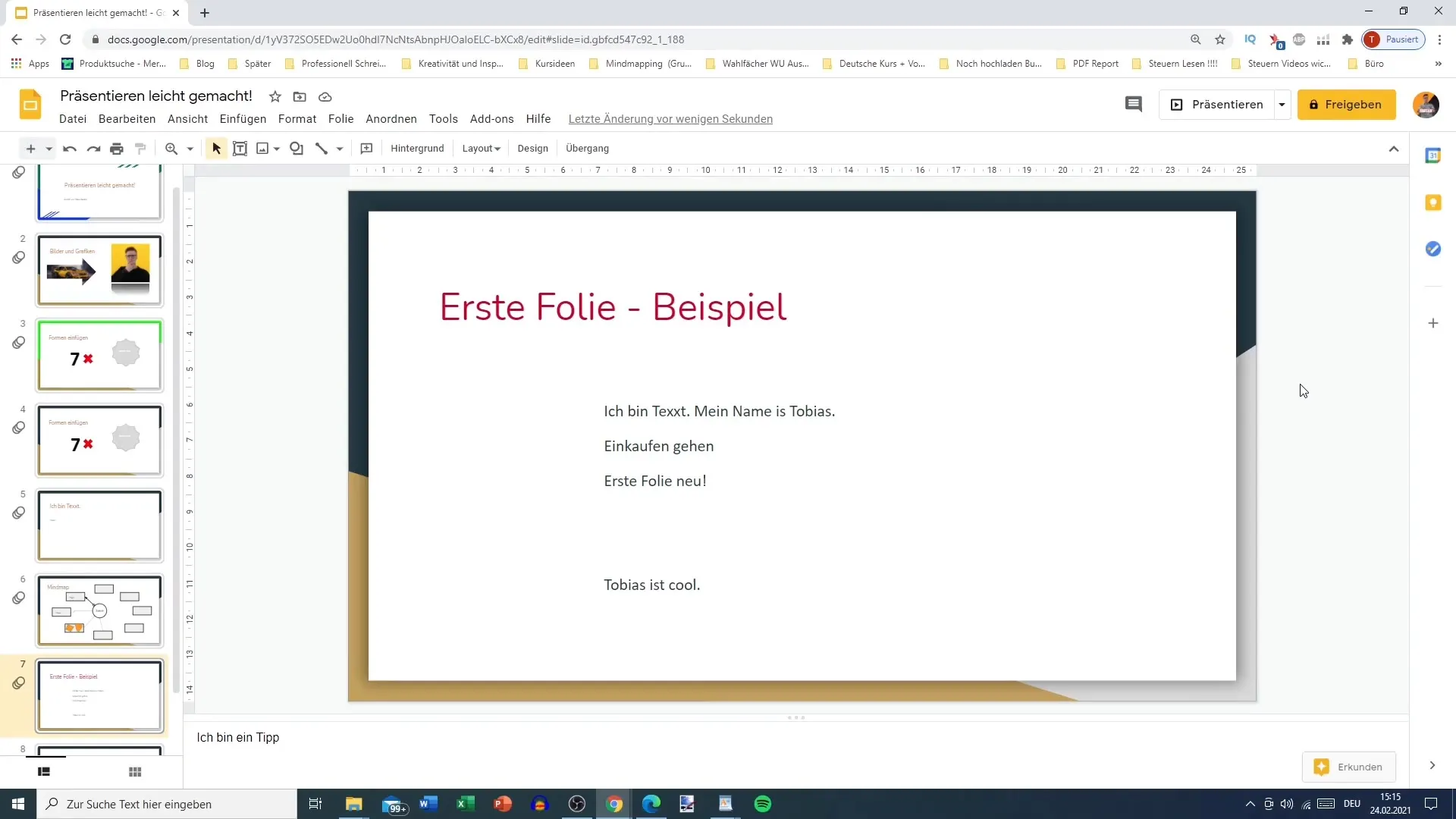
Lai piekļūtu meklēšanas un aizstāšanas funkcijai, augšējā izvēlnē meklējiet "Rediģēt" vai "Palīdzība". Varat arī izmantot īsceļu Ctrl + H (Windows) vai Cmd + H (Mac).
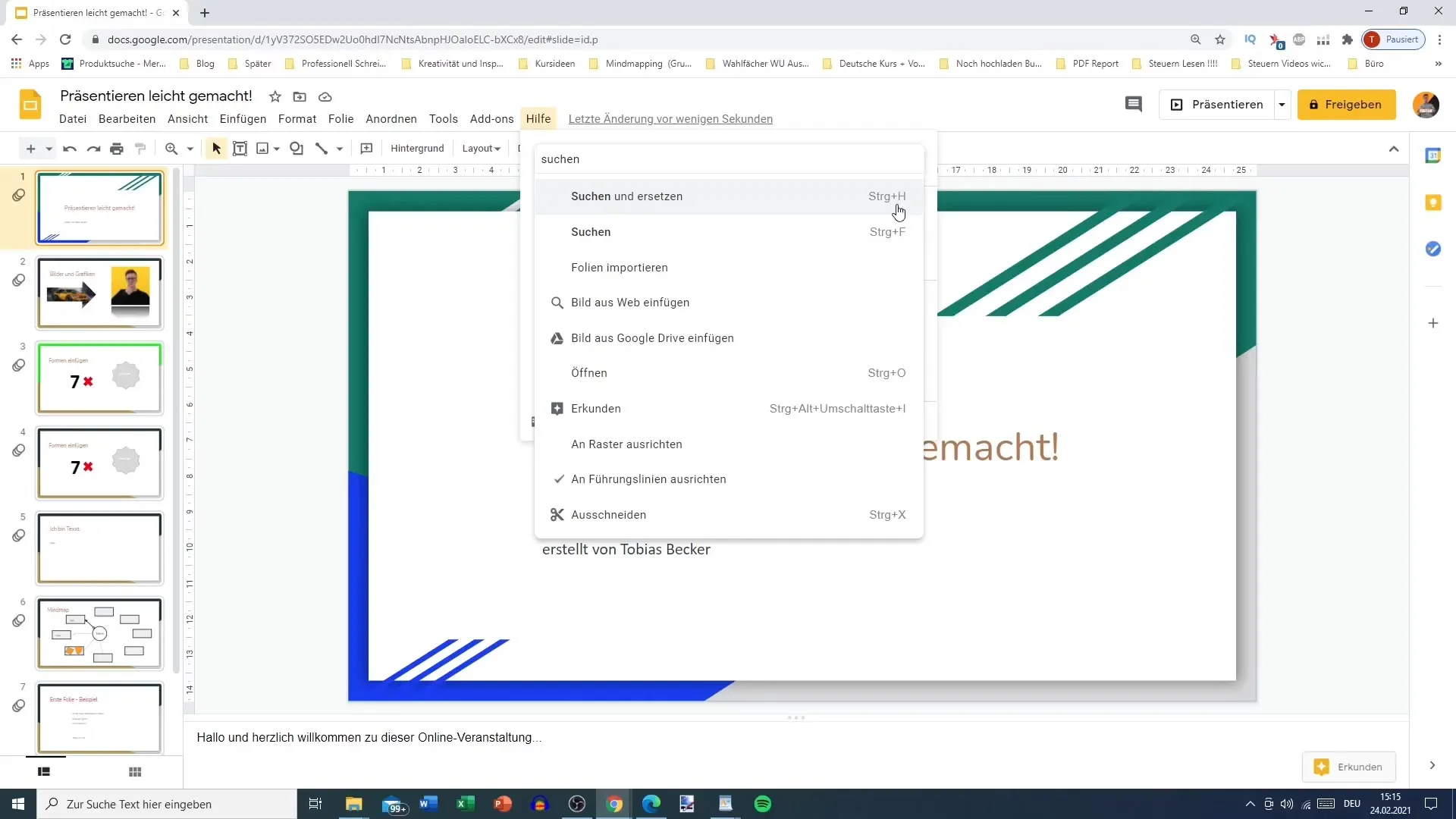
Atvērtajā logā ievadiet vārdu, ko vēlaties aizstāt, laukā "Meklēt". Piemēram, vārds varētu būt "Tobias", kas jūsu prezentācijā ir vairākās vietās. Rīks parāda, cik bieži šis vārds parādās prezentācijā.
Nākamajā solī laukā "Aizstāt ar" varat ievadīt jauno vārdu, kas tiks izmantots vecā vārda vietā. Iespējams, jūs vēlaties aizstāt vārdu "Tobias" ar vārdu "Matthias".
Noderīga opcija, ko varat aktivizēt, ir lielo un mazo burtu un lielo izmēru noteikšanas funkcija. Tā nodrošinās, ka tiks aizstāti tikai precīzi vārda gadījumi, piemēram, "Tobias" netiks aizstāts ar "Matthias", ja aktivizēsiet šo opciju.
Lai kontrolētu rediģēšanas procesu, varat izmantot pogas "Nākamais" un "Aizstāt", lai pārvietotos pa visiem meklējamā vārda atkārtojumiem. Tas ļauj jums izlemt, vai vēlaties aizstāt tikai nākamo atkārtojumu vai visus atkārtojumus.
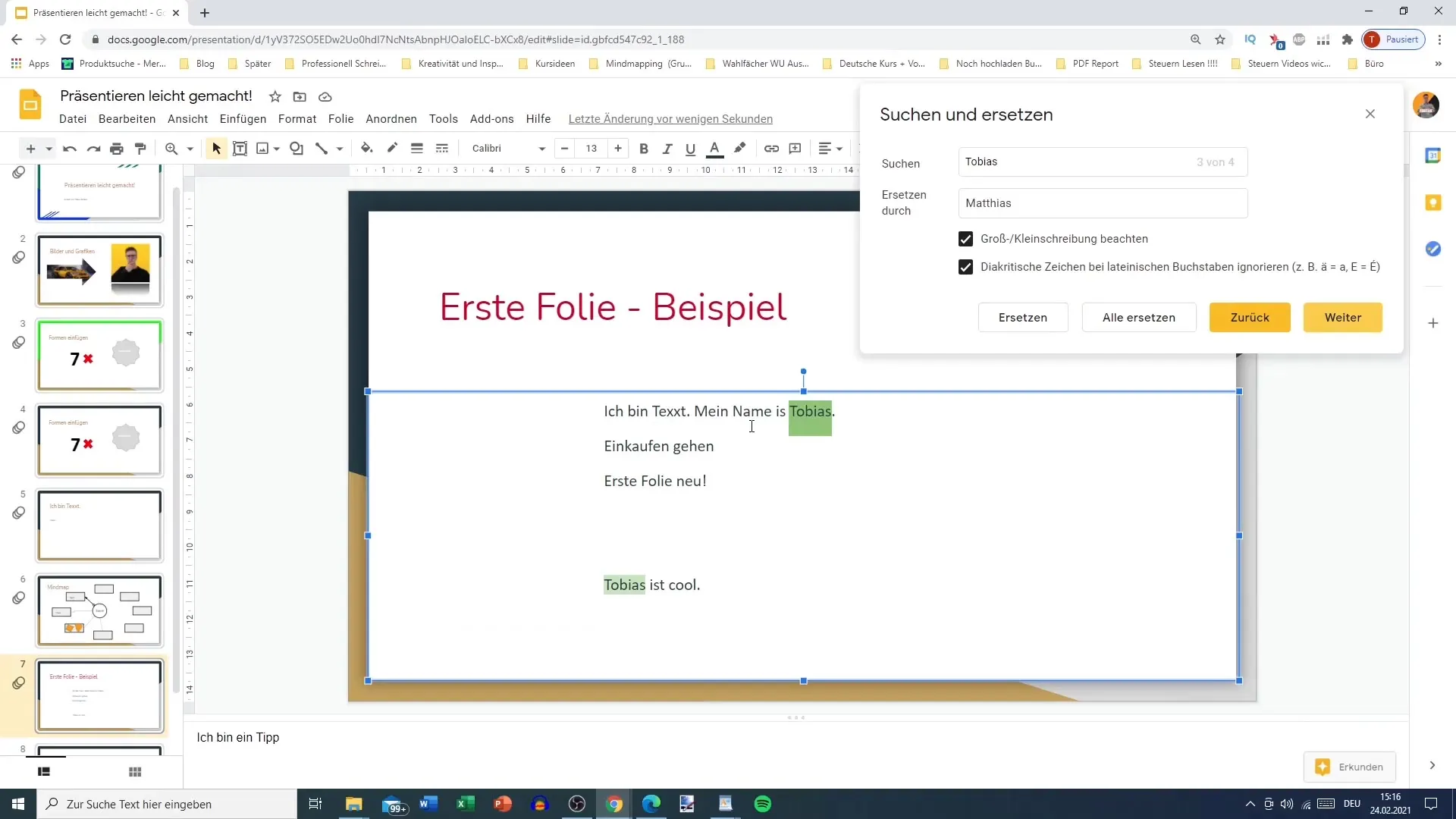
Ja vēlaties izmantot citas opcijas, piemēram, diakritisko zīmju ignorēšanu - tās ir īpašas diakritiskās zīmes, ko izmanto latīņu burtiem -, varat aktivizēt arī tās. Šī funkcija ir īpaši noderīga, ja vēlaties nodrošināt, ka tiek atpazīti arī līdzīgi burti, kuros šīs zīmes nav izmantotas.
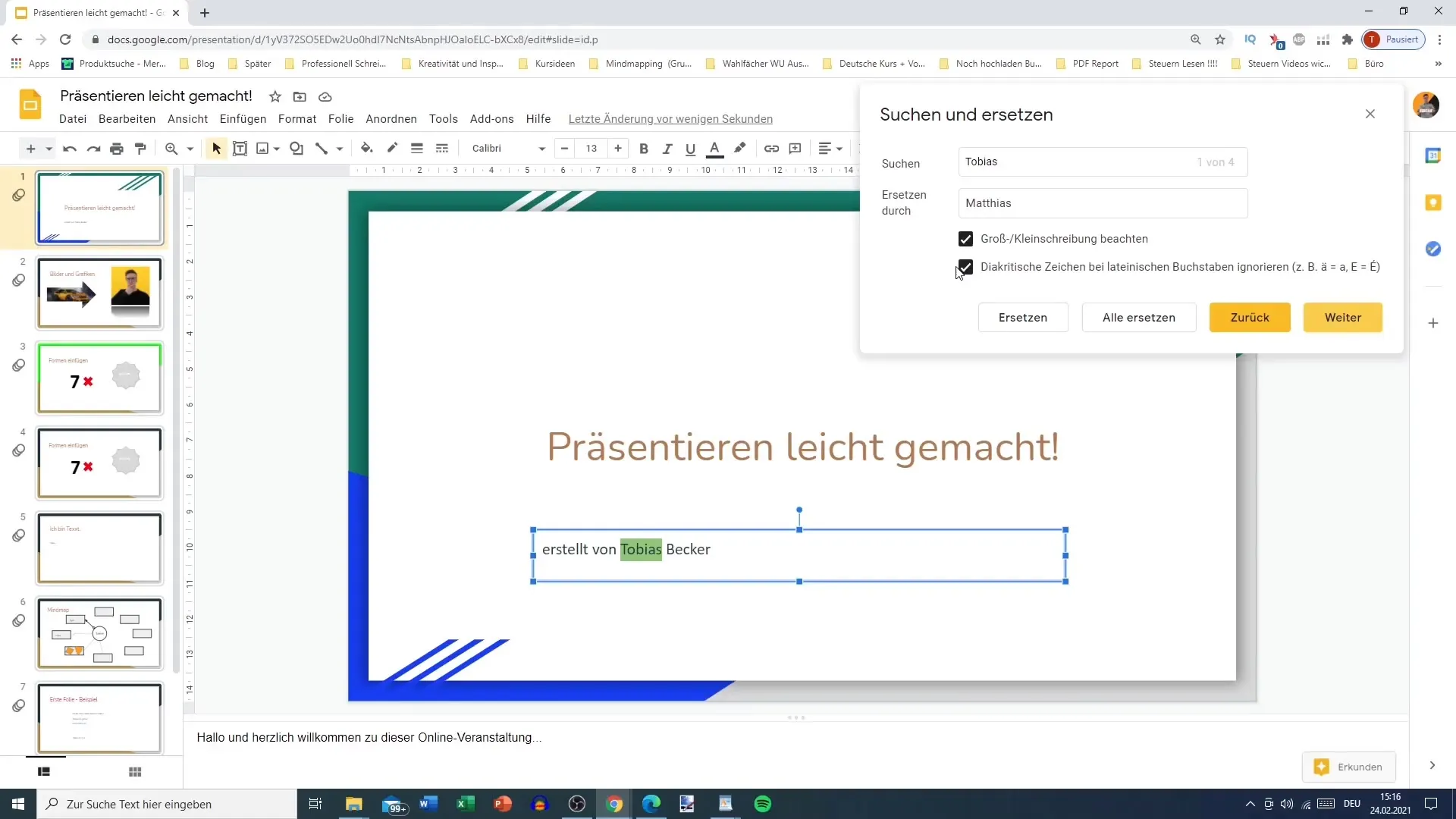
Kad esat gatavs veikt izmaiņas, nospiediet pogu "Aizstāt visu". Tas aizstās visus vecā vārda atkārtojumus ar jauno vārdu. Pirms aizstāšanas noteikti izveidojiet sava darba rezerves kopiju, lai izvairītos no netīšām izmaiņām.
Ja pēc tam meklēsiet, piemēram, "Matthias", rīks nekavējoties parādīs visus jaunos sastopamības gadījumus un izmaiņas būs stājušās spēkā visos slaidos. Tas ievērojami atvieglo prezentācijas rediģēšanu.
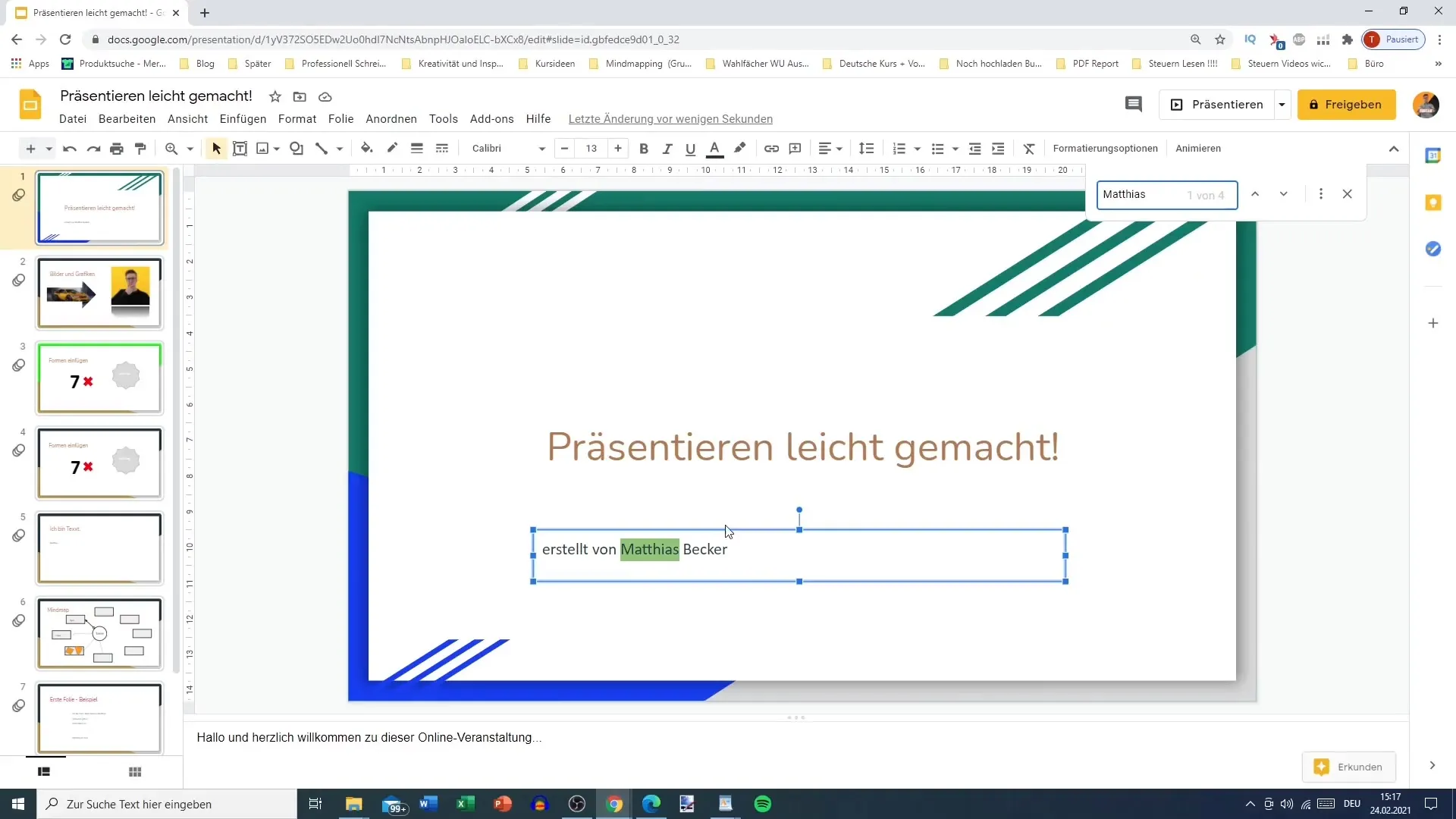
Ja kļūda parādās tikai vienu reizi un vēlaties to aizstāt manuāli, varat vienkārši noklikšķināt uz vārda tieši un mainīt to, neizmantojot meklēšanas un aizstāšanas funkciju.
Viena no lielākajām šīs funkcijas priekšrocībām ir tā, ka nav jāpārbauda katrs slaids atsevišķi, jo īpaši, ja ir daudz slaidu vai bieži sastopams kļūdu avots. Ietaupītais laiks ir milzīgs, un jūs varat pilnībā koncentrēties uz prezentācijas saturu.
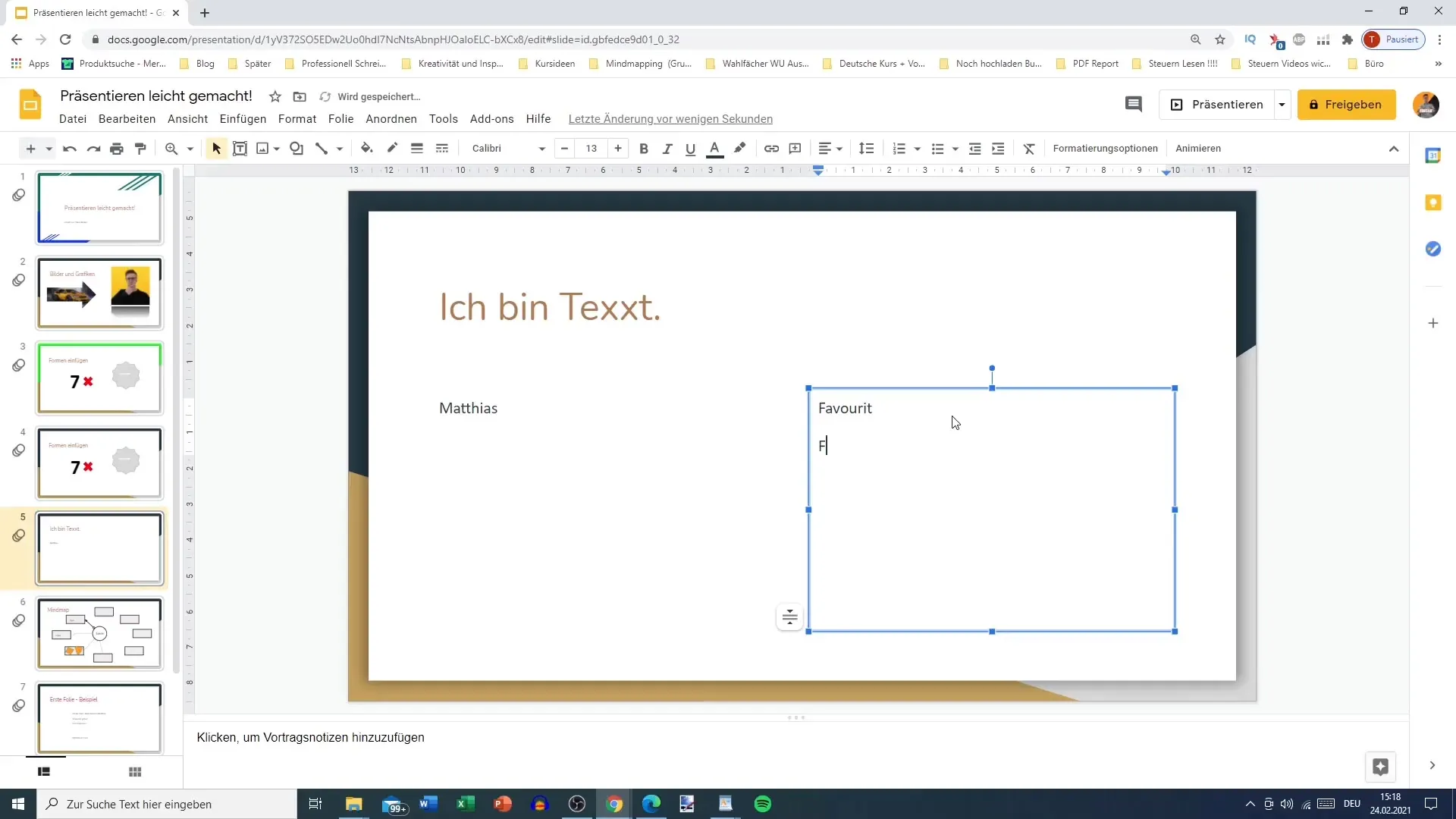
Minēsim vēl vienu piemēru: ja nejauši esat lietojis "favorite bez U", nevis "favorite", jūs varat viegli aizstāt nepareizo vārdu ar pareizo "favorite", izmantojot meklēšanas un aizstāšanas funkciju.
Tas parāda, cik noderīga var būt meklēšanas un aizstāšanas funkcija, lai ātri un efektīvi izlabotu pareizrakstības kļūdas vai nekonsekventus terminus. Es pats regulāri izmantoju šo funkciju, jo tā ievērojami atvieglo rediģēšanas procesu.
Kopsavilkums
Lai atbrīvotu Google Slides prezentācijas no bieži sastopamām pareizrakstības kļūdām vai nekonsekventiem terminiem, meklēšanas un aizstāšanas funkcija ir neaizstājams rīks. Veicot dažus vienkāršus soļus, varat nodrošināt, ka jūsu slaidi ir konsekventi un bez kļūdām.
Biežāk uzdotie jautājumi
Kā atvērt meklēšanas un aizstāšanas funkciju programmā Google Slides? Meklēšanas un aizstāšanas funkciju var atvērt, izmantojot izvēlni "Rediģēt" vai īsceļu Ctrl + H (Windows) vai Cmd + H (Mac).
Vai es varu aizstāt tikai atsevišķus vārda atkārtojumus? Jā, varat izmantot pogas "Tālāk" un "Aizstāt", lai pārvietotos pa atkārtojumiem un aizstātu konkrētus atkārtojumus.
Kā pārbaudīt lielo un mazo burtu jutīgumu? Logā Atrast un aizstāt varat aktivizēt lielo un mazo burtu jutīguma opciju.
Kas ir diakritiskās zīmes, un vai es tās varu ignorēt? Diakritiskās zīmes ir īpašas zīmes, kas tiek izmantotas kopā ar noteiktiem burtiem. Varat izlemt, vai meklētājā tās ignorēt.
Vai meklēšanas un aizstāšanas rīku var izmantot lielās prezentācijās? Jā, meklēšanas un aizstāšanas funkcija ir īpaši noderīga lielās prezentācijās ar daudziem slaidiem.


